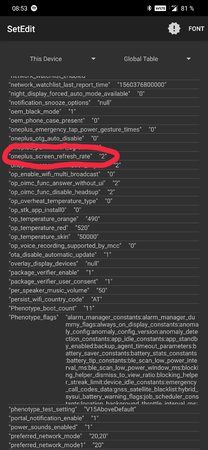S
Steppl
Fortgeschrittenes Mitglied
- 119
Ich habe gerade in einem anderen Forum gelesen das man die 90Hz für alle Apps erzwingen kann. Standardmäßig sind die 90Hz nur für einige Apps freigegeben wie z.B. Chrome. Wenn man 90Hz in den Einstellungen aktiviert, befindet man sich lediglich in einem Auto-Modus der die Refresh Rate je nach App ändert. Wer jetzt wie ich einen anderen Browser nutzt (ich nutze Samsung Internet) surft mit 60Hz. Nachprüfen lässt sich das z.B. über die Seite testufo.com.
Erzwingen kann man die 90Hz für alle Apps über ADB mit folgendem Befehl:
adb shell settings put global oneplus_screen_refresh_rate 0
0 = 90Hz
1 = 60HZ
2 = Auto
In den Display Einstellungen ist danach weder 60 noch 90Hz angewählt. Wenn man zurück will einfach wieder eine der beiden Auswahlpunkte anwählen.
Der Akkuverbrauch dürfte dadurch natürlich steigen.
Erzwingen kann man die 90Hz für alle Apps über ADB mit folgendem Befehl:
adb shell settings put global oneplus_screen_refresh_rate 0
0 = 90Hz
1 = 60HZ
2 = Auto
In den Display Einstellungen ist danach weder 60 noch 90Hz angewählt. Wenn man zurück will einfach wieder eine der beiden Auswahlpunkte anwählen.
Der Akkuverbrauch dürfte dadurch natürlich steigen.